Первые шаги в Adobe Lightroom могут показаться сложными, особенно когда речь идет о импорте изображений и управлении каталогами. Но импорт — это основа, на которой строится вся твоя обработка изображений. Этот гид поможет тебе понять настройки каталога и сделать процесс импорта максимально простым и эффективным.
Основные выводы
- Процесс импорта в Lightroom позволяет эффективно управлять изображениями и избегать дубликатов.
- Коллекции помогают организовать твои фотографии, в то время как превью улучшают процесс разработки.
- Правильный выбор настроек при импорте может сэкономить время и повысить эффективность.
Пошаговое руководство по импорту изображений в Lightroom
Импорт изображений
Чтобы импортировать изображения в Lightroom, сначала перейди в раздел "Библиотека" в нижнем левом углу интерфейса. Здесь ты найдешь кнопку «Импортировать». Когда ты на нее нажмешь, откроется окно, в котором ты сможешь выбрать источник своих изображений.
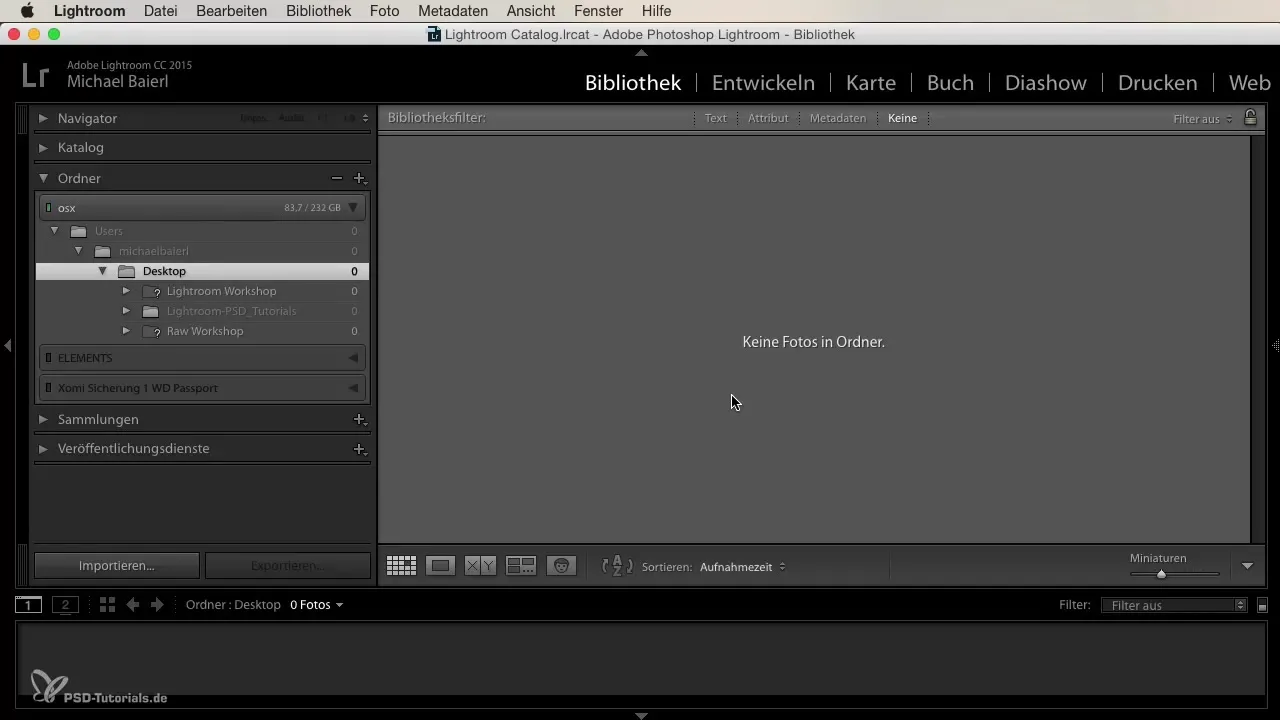
Просмотри свою папочную структуру и перейди в конкретную папку, где хранятся твои изображения. Выбери соответствующую папку, которая содержит все изображения, которые ты хочешь импортировать. В этом процессе ты также можешь выбрать подпапки, если таковые имеются; все подпапки будут автоматически отмечены, и у тебя будет возможность изменить выбор по мере необходимости.
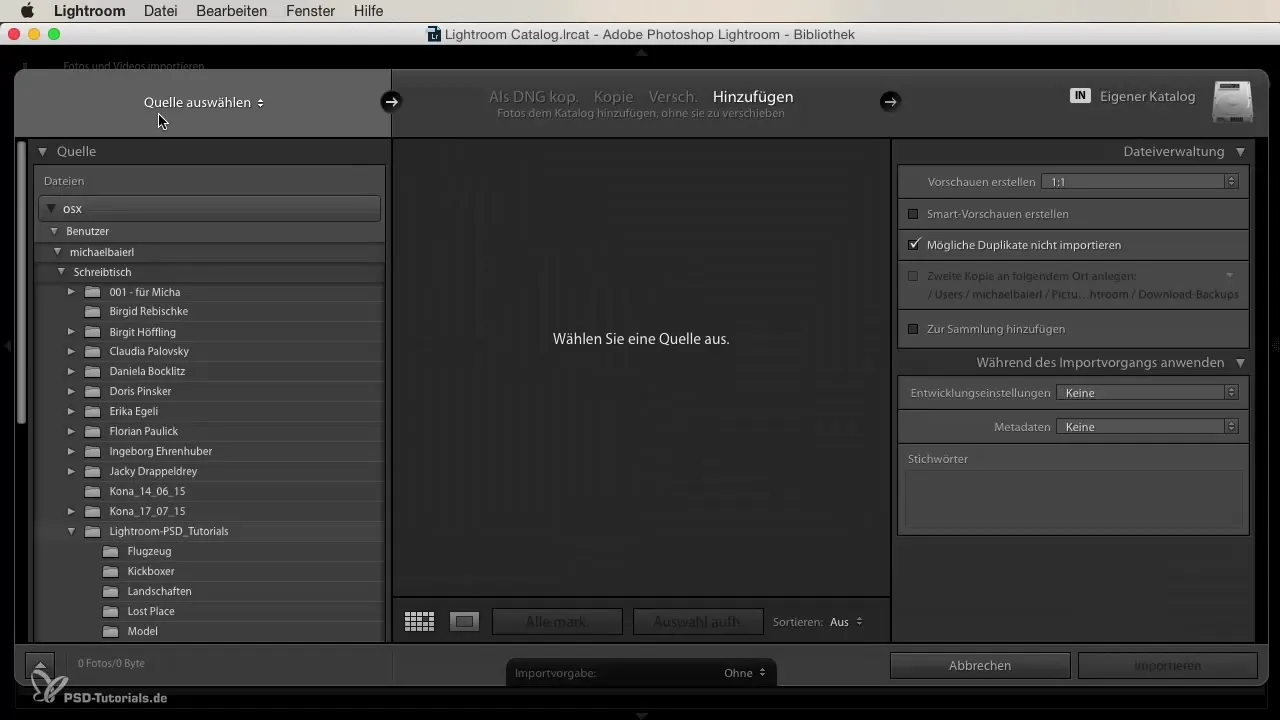
Выбор изображений
В диалоговом окне импорта ты можешь отменить выбор отдельных изображений, если не хочешь импортировать их все. Используй для этого сочетание клавиш «X», чтобы снять отметку с выбранных фотографий, и «P», чтобы добавить их обратно. Если ты хочешь выбрать несколько изображений одновременно, удерживай клавишу Shift, чтобы выделить несколько фотографий подряд, или используй клавишу Command (Windows: Ctrl), чтобы выбрать отдельные изображения.
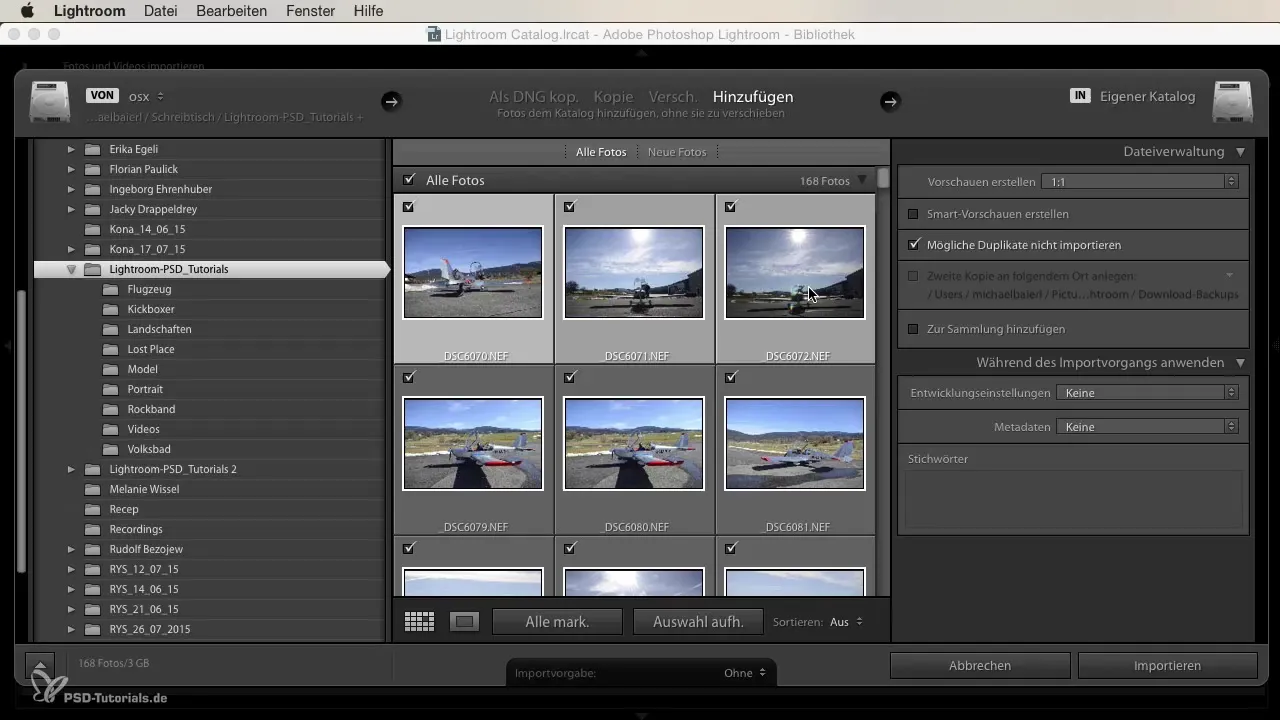
Эта функция особенно полезна, если ты сначала хочешь получить общее представление обо всех своих изображениях. Обычно при первом импорте все изображения отмечены. Подумай, нужны ли тебе все или есть такие, которые ты предпочел бы пропустить.
Избежание дубликатов
Одной из самых важных опций при импорте является возможность избежать возможных дубликатов. Если у тебя уже есть изображения в Lightroom и ты хочешь импортировать те же самые еще раз, Lightroom может гарантировать, что ты не получишь дублирующиеся уже импортированные изображения. Эта функция по умолчанию включена, что позволяет избежать мусора и путаницы с данными.
Использование коллекций
Чтобы упорядочить свои изображения, ты можешь добавить их в коллекции. Коллекции — отличный способ сгруппировать изображения по конкретным темам или проектам. Нажми на «Коллекции» в диалоговом окне импорта и выбери «Добавить в коллекции». Здесь ты также можешь создать новые коллекции и дать им индивидуальные названия. Так ты сможешь лучше отслеживать свою работу.
Создание превью
Еще одним важным моментом является создание превью. По умолчанию они чаще всего установлены на «Минимум», однако я рекомендую установить их на «1:1». Это обеспечит Lightroom при импорте высококачественное превью твоих изображений, что значительно облегчит редактирование и обработку позднее.
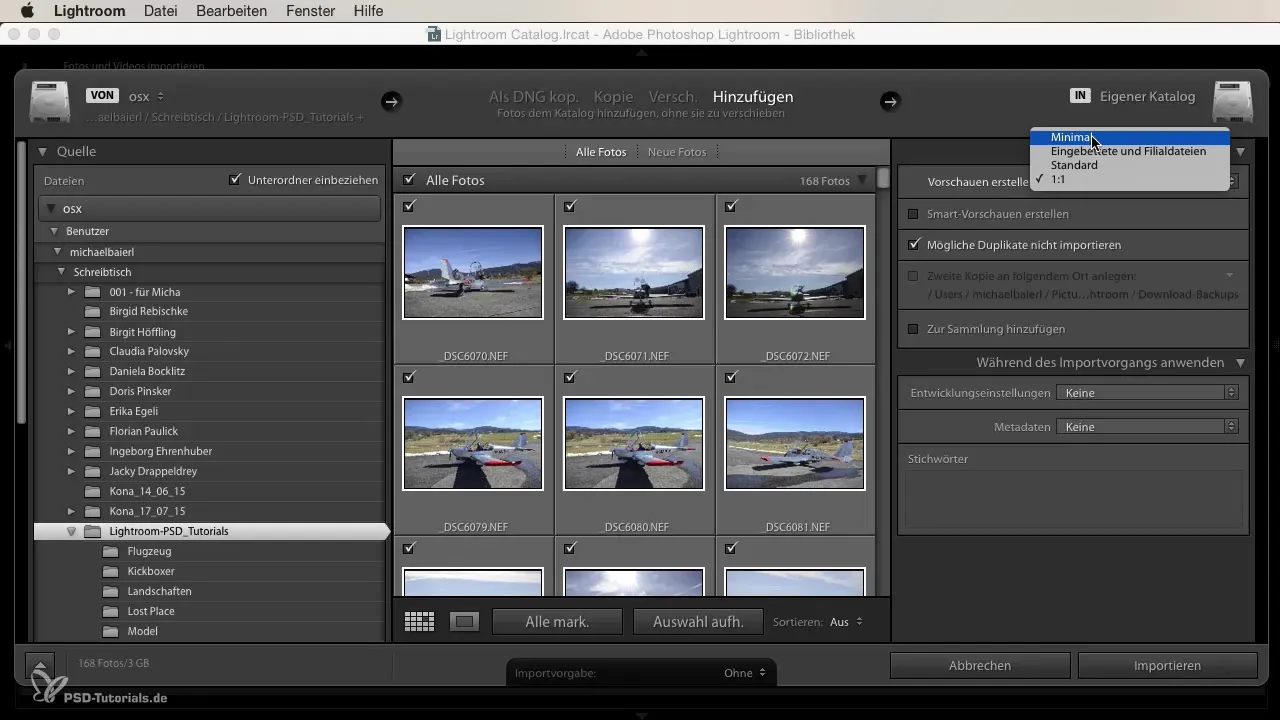
Если ты выберешь «Минимум», превью будут создаваться быстрее, но при последующем редактировании может занять больше времени, пока Lightroom подгружает изображения, что может снизить эффективность.
Опции сортировки
После импорта у тебя есть возможность сортировать свои изображения по времени съемки, статусу маркировки, имени файла или типу медиаданных. Эти функции сортировки помогают работать более целенаправленно и быстро находить желаемые изображения. Обрати внимание, что Lightroom может также обрабатывать различные форматы файлов, такие как JPG или RAW.
Ты можешь либо использовать сеточный вид, чтобы одновременно отображать несколько изображений, либо вид одиночного изображения, чтобы просмотреть больше деталей. Рекомендуется использовать полноэкранный режим, чтобы лучше оценить изображения.
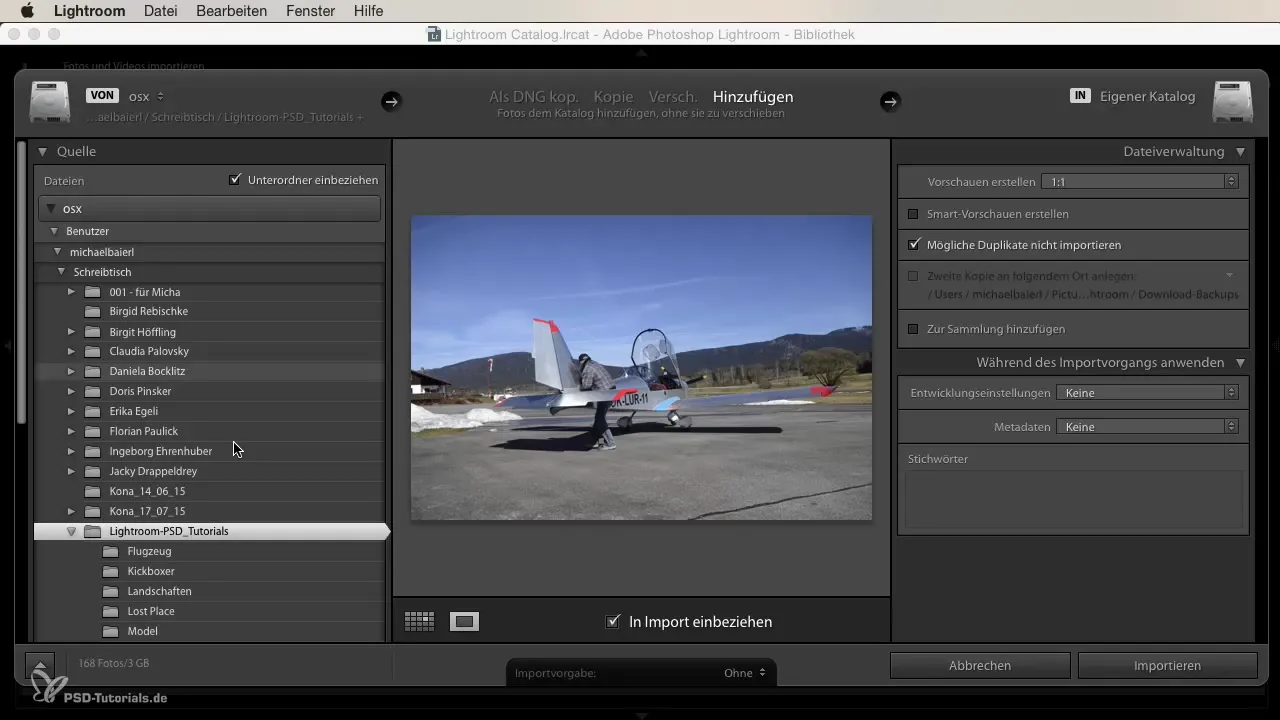
Резюме
Импорт изображений в Lightroom — это ключевой этап для любого фотографа, будь то новичок или опытный профессионал. С правильными настройками каталога и продуманным подходом ты можешь не только лучше организовать свои изображения, но и значительно повысить эффективность работы с Lightroom. Убедись, что оптимально используешь опции для дубликатов, коллекций и превью, чтобы улучшить свой рабочий процесс.
Часто задаваемые вопросы
В чем разница между коллекциями и каталогами?Коллекции — это тематические собрания внутри каталога, который содержит все твои изображения и их статус обработки.
Как избежать дубликатов при импорте?Функция «Не импортировать возможные дубликаты» по умолчанию включена и гарантирует, что уже импортированные изображения не будут вновь добавлены в каталог.
Следует ли мне устанавливать превью на «1:1» или «Минимум»?Рекомендуется установить превью на «1:1», чтобы облегчить последующее редактирование и разработку.
Могу ли я сортировать свои изображения во время импорта?Да, ты можешь настроить сортировку до импорта по различным критериям, таким как время съемки или тип медиаданных.
Как лучше всего оценить резкость изображения?Чтобы оценить резкость, рекомендуется просмотреть изображение в полноэкранном режиме и увеличить масштаб до 100%.


